リリース12.2
部品番号: B72356-01
目次
前へ
次へ
| Oracle Complex Maintenance, Repair, and Overhaulユーザー・ガイド リリース12.2 部品番号: B72356-01 | 目次 | 前へ | 次へ |
この章の内容は次のとおりです。
組織は、主要なビジネス・プロセスのサポートに必要な資産を取得し、配置します。資産は使用されると、最終的に壊れます。組織には、資産を修理するか、外部サービスに送付するサービス施設があります。資産のサービスは定期的(予防保守)または一時的(オンデマンド)に実施されます。
供給元は、資産の指定された所有期間中に発生したすべての未計画保守修理費用を顧客が取り戻すパフォーマンスまたは信頼性保証を提供します。資産のパフォーマンスまたは信頼性を追跡すること、未計画サービス活動を把握すること、保証条件に反する活動を検証すること、および保証払戻しのための供給元プロセスに従うことは顧客の責任です。
資産を修理する必要があり、供給元保証の範囲内にある場合、サービス組織は供給元が無償または協議による価格で欠陥を修理する必要があることを決定します。サービス組織は、問題の資産と確立した保証条件に関連性がある場合、保証要求を行います。供給元保証条件は、有効期間中に資産に実施される様々な活動を含みます。顧客への引渡し条件に関係することもあります。これらの条件には、新規購入、中古購入、修理サービス、非定例、構成変更、信頼性プログラム、およびサービス報告と耐空性指示が含まれます。
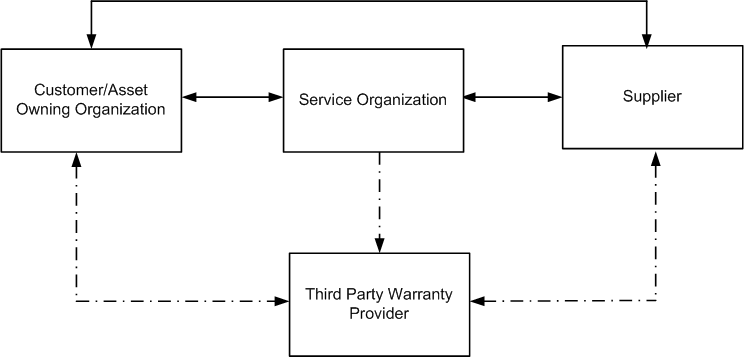
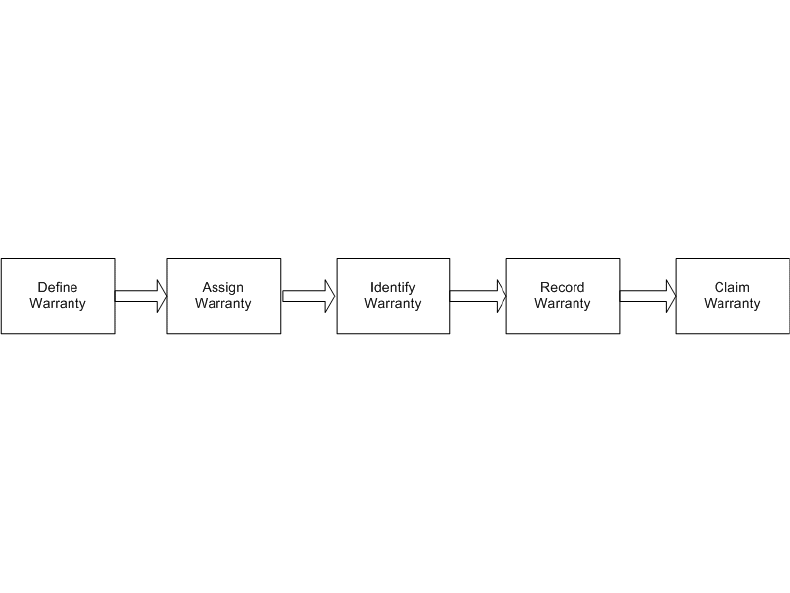
保証の定義
供給元保障は、保証管理者がベンダーに保証機能を定義し、保証が適用されるサービス品目を識別することから始まります。
保証の割当て
保証の割当てフェーズには次の処理が含まれます。
保証のインストール・ベース資産への割当て
インストール・ベース資産の保証の追跡
発効設定と失効の監視
保証の特定保守要件への割当て
保証の識別
保証の識別フェーズは、保守計画時の影響の識別と評価を網羅します。また、実行中の保証の適用性と期間、内部または外部の修理サービスの保証の範囲も対象に含みます。
保証の記録
供給元保証機能では、次の操作ができます。
完了した保守タスクの記録
労務費と資材原価の記録
内部または外部の修理サービスの原価の記録
保証の要求
訪問タスク、作業指示、非定例またはOSP明細が保証としてフラグが立てられている場合、システムは要求提出プロセスの一工程として保証要求に関連付けます。これらの指示の場合、システムは保証ワークベンチを使用して保証要求および保証回収に関連する払戻し情報を作成、更新、管理します。
既存の保証テンプレートの検索、表示、編集、および関連付けられた契約の表示には、「保証テンプレートの検索」ページを使用できます。このページでは、新規テンプレートを作成したり既存のテンプレートをコピーしたりすることもできます。
保証テンプレートのレコードを検索する方法は、次のとおりです。
「保証テンプレートの検索」ページに移動します。
次の検索基準のいずれかを入力します。
テンプレート名: すべての保証テンプレートのリストからテンプレートを選択します。
ベンダー名: 保証ベンダー設定に応じてすべての保証ベンダーのリストを表示します。ベンダー・レコードの「保証フラグ」を選択する必要があります。
テンプレート・ステータス: オプションは、「すべて」、「使用可能」、および「使用不可」です。
保証タイプ: 適切な保証タイプを選択します。
品目番号: 必要な品目番号を選択します。
品目摘要: 選択した品目の摘要を表示します。
品目ステータス: オプションは、「すべて」、「使用可能」、および「使用不可」です。
「進む」ボタンをクリックします。
検索結果に保証テンプレートが表示されます。
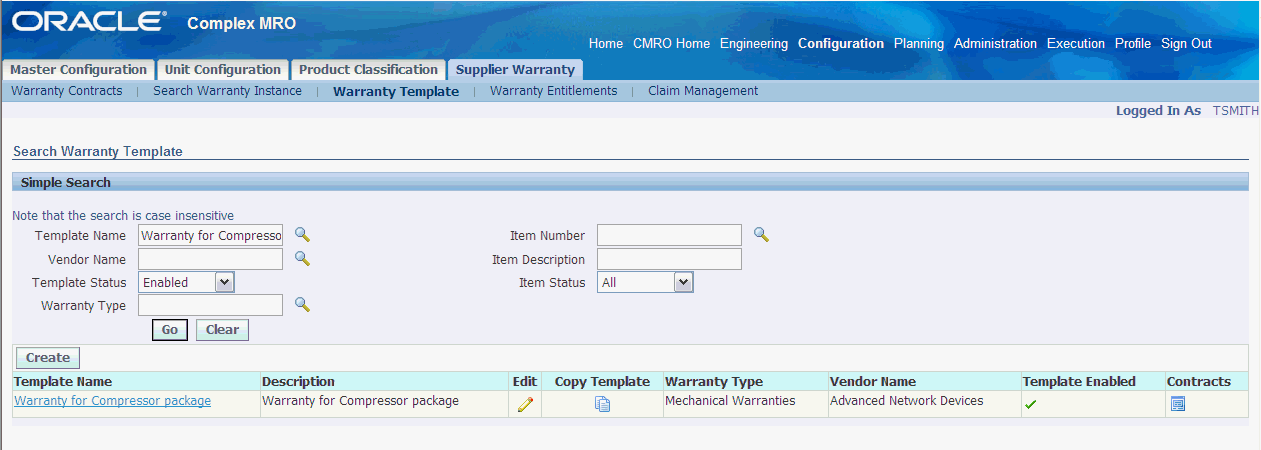
使用可能な場合、テンプレートを編集したりコピーを作成したり、契約を表示したりできます。
保証管理者は、適用可能な追跡カウンタと関連する品目をテンプレートに設定して、供給元保証条件の保証テンプレートを定義します。次に管理者は、インストール・ベースの品目を選択し、特定の保証契約を割り当てます。品目は、シリアル化またはロット管理できます。
保証テンプレートを作成する方法は、次のとおりです。
「保証テンプレートの検索」ページに移動します。
「作成」ボタンをクリックして「保証テンプレートの作成」ページに移動します。
次の情報をヘッダー・リージョンに入力します。
テンプレート名: 保証テンプレートの一意の名称を入力します。
ベンダー: 適切なベンダーを選択します。
契約日計算: 次の3つのオプションのいずれかを選択します。
日付: このオプションにより「開始日」フィールドと「終了日」フィールドが表示されます。
保証契約作成中は、契約の事前定義された開始日と終了日が自動的に表示されます。
予測: このオプションを選択すると、テンプレートはカウンタのみに依存して保証契約の失効を決定し、契約のインスタンス時に契約の終了日は定義されません。
保証契約の失効日は、予測稼働率を使用して計算されます。
期間: このオプションを選択すると、テンプレートは期間または期間とカウンタの組合せに依存して保証契約の失効を決定します。
このオプションにより、「期間」フィールドと「単位」フィールドが表示され、オプションでカウンタを定義できます。保証契約の作成時に、開始日を決定するオプションを選択します。この開始日は「期間」と「単位」の値に使用され、契約の終了日が計算されます。「開始日」の値はユーザー定義の日付に基づくか、履歴カウンタの値に基づいて計算されます。カウンタが保証テンプレートで定義されている場合、契約では各カウンタ行の失効日はユーザー定義の開始日に基づいて計算されます。次にシステムはカウンタの失効日と契約終了日を順番に評価し、早いほうの日付を契約の失効日として判断します。
使用可能: チェック・ボックスを選択してこのテンプレートを有効にします。新規契約を作成するテンプレートとして使用するには、そのテンプレートを有効にしておく必要があります。
タイプ: システム設定時に作成された顧客定義の属性で、テンプレートの差別化に使用できます。
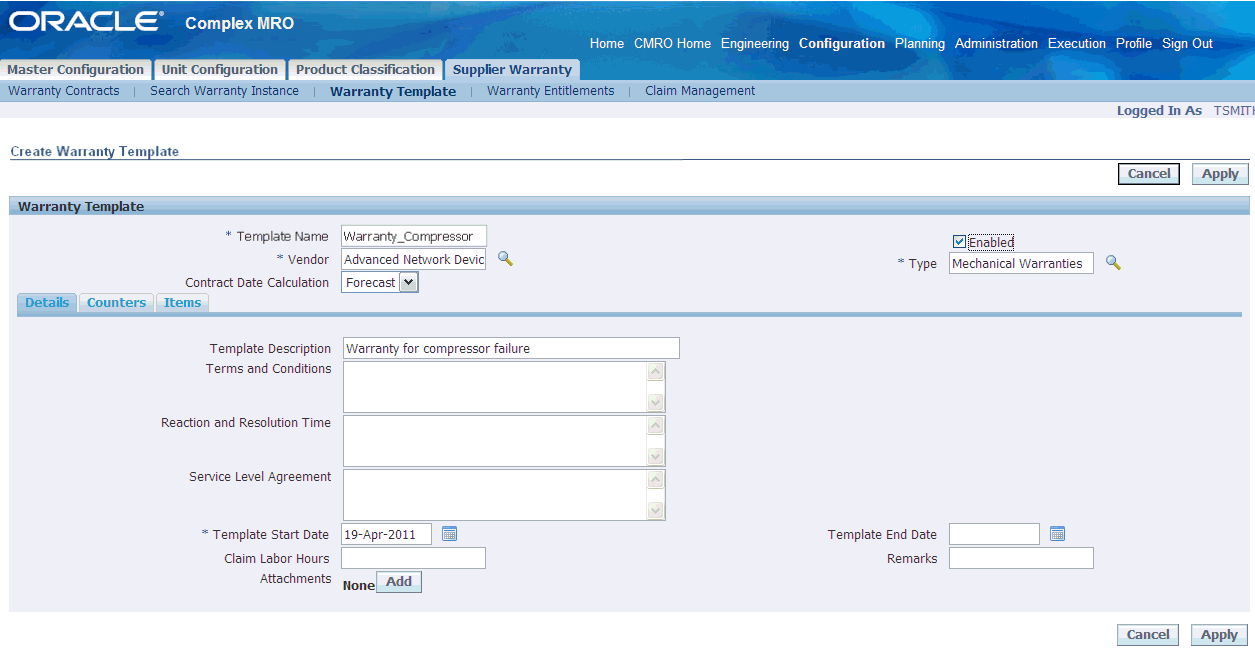
「詳細」タブをクリックします。
次の情報を「詳細」タブに入力します。
テンプレート摘要: テンプレートの説明を追加します。
条件: 保証テンプレートの条件を入力します。
応答および解決時間: 条件に関連する補足説明です。
サービス・レベル契約: 条件に関連する補足説明の追加です。
テンプレート開始日: デフォルトは、テンプレート作成時のシステム日付です。
この値は、テンプレート終了日の値に関係する参照に使用され、テンプレート・ステータスが「使用不可」に変更されます。
テンプレート終了日: このフィールドはオプションです。テンプレート開始日の値に関係する参照に使用され、テンプレート・ステータスが「使用不可」に変更されます。
要求作業時間: このテンプレートで作成された契約で要求される標準的な時間数を追加します。これは契約に反映され、レポートに使用されることがあります。
注釈: その他の情報のために使用できるオプションのフィールドです。
添付: 標準の添付を選択します。これらの添付は、作成時に各契約でも表示できます。
「適用」ボタンをクリックします。これにより、「保証テンプレートの更新」ページが開きます。
「カウンタ」タブをクリックします。このタブでは、カウンタの値に基づく保証失効を定義します。
「行の追加」をクリックして新規カウンタを定義します。
情報を次のフィールドに入力します。
カウンタ名: カウンタを選択します。
カウンタ摘要: 選択したカウンタの摘要がデフォルトです。
単位: 選択したカウンタの単位がデフォルトです。
基準値: 保証契約がインスタンス化されるときに停止カウンタの値を生成するために使用された値です。このフィールドは必須です。

「品目」タブをクリックし、テンプレートが関連付けられる品目とインスタンス化される保証契約を定義します。
テンプレートに関連付けられたすべての品目が表示されます。品目は、1つまたは複数のテンプレートに関連付けることができます。
品目をテンプレートに関係付けるには、「行の追加」ボタンをクリックし、次の品目詳細を入力します。
品目: テンプレートに関連付ける品目を選択します。
品目摘要: 選択した品目の値がデフォルトです。
使用可能: チェック・ボックスをクリックすると、保証契約を生成することで追加の品目インスタンスをインスタンス化できます。
チェック・ボックスの選択を解除すると、この品目の契約をインスタンス化する保証テンプレートの使用が制限されます。
自動割当: このオプションはコンカレント・プログラムにより使用され、すべての有効な品目の新規契約が(対応する品目インスタンスがOracle Install Baseに導入されていることにより)自動的に生成されます(保留ステータス)。
この機能により、新規に導入された品目インスタンスの契約の検索と作成が自動化されます。
OSP要求: このチェック・ボックスを選択すると、インスタンス化時に保証契約に含まれます。

「適用」ボタンをクリックします。
「保証品目の追加」ボタンをクリックします。
「保証品目の追加」ページが表示されます。このページでは、品目を検索し、保証テンプレートに追加します。
「単純検索」リージョンで、次の検索基準のいずれかを入力します。
マスター構成名
マスター構成摘要
マスター構成ポジション
品目
グループ名
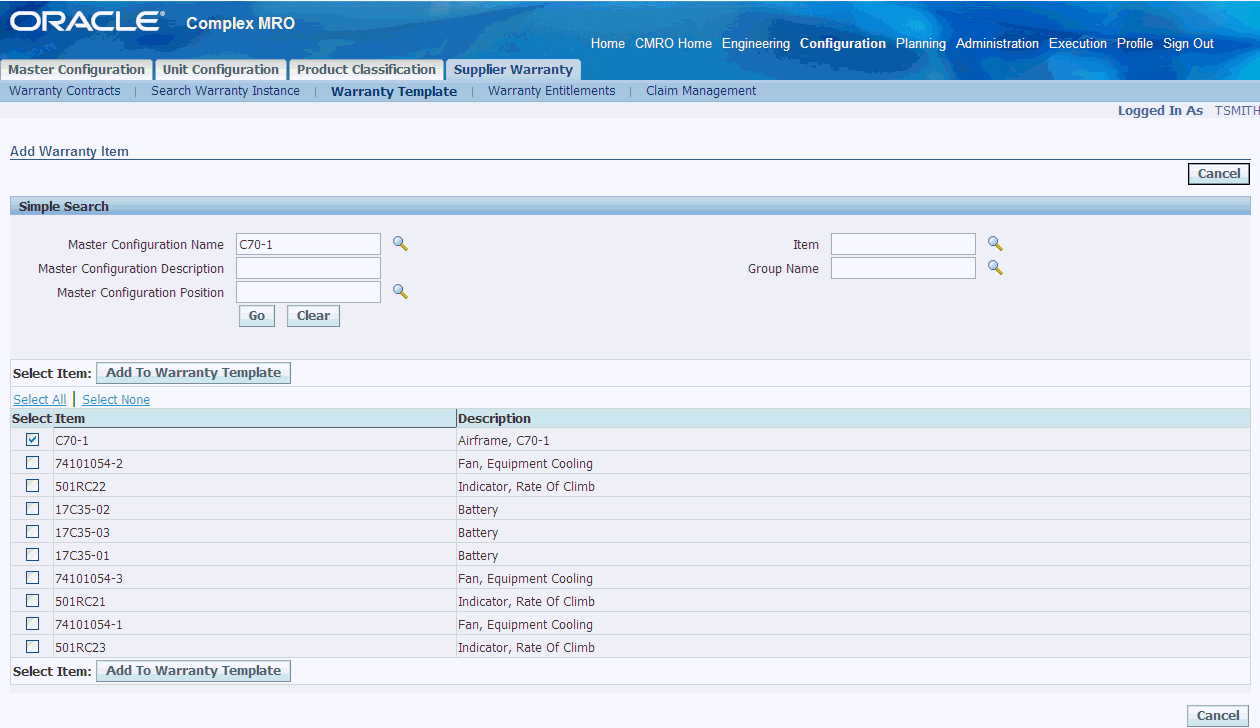
「進む」ボタンをクリックして結果を表示します。
品目を選択し、「保証テンプレートに追加」ボタンをクリックします。
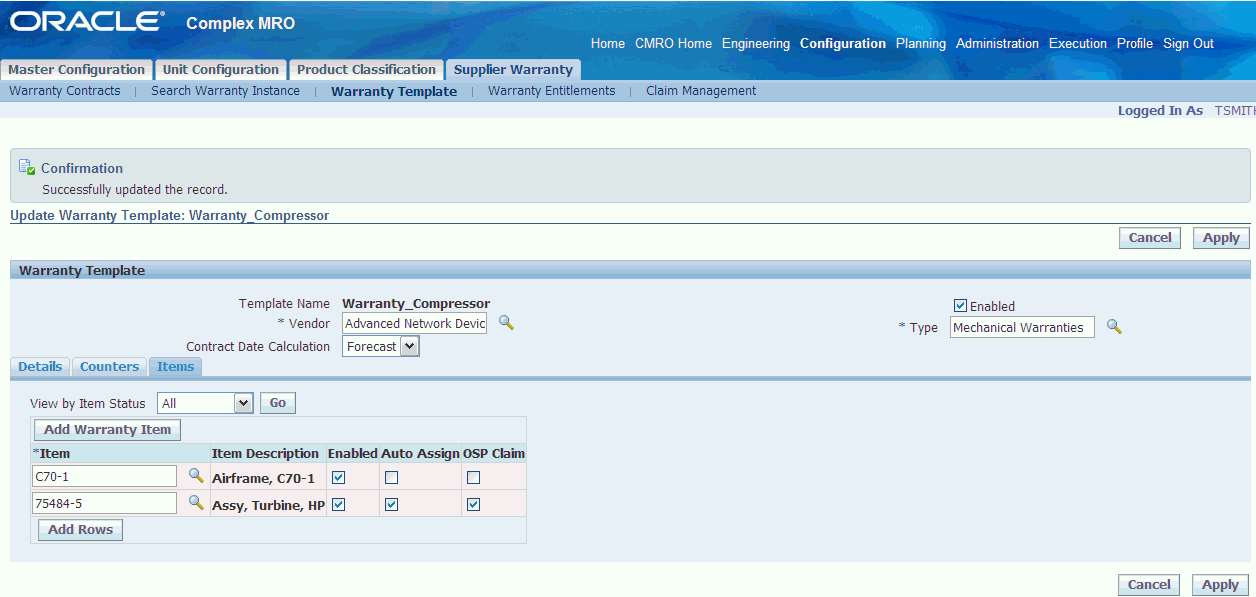
確認ページでは、新規品目が保証テンプレートに追加されたことが示されます。
保証システムでは、品目の供給元保証契約が表示されます。保証契約を検索でき、また、有効なテンプレートが使用可能な場合は契約をインスタンス化することもできます。保証契約または資産を使用して検索を実行できます。検索結果に保証契約が表示され、契約の詳細を調査できます。
保証契約を検索する方法は、次のとおりです。
「保証契約」ページに移動します。
「単純検索」リージョンで、次の検索基準のいずれかを入力します。
契約番号: 既存の保証契約のリストを表示します。
品目: すべての品目のリストを表示します。
シリアル番号: (定義してある場合)品目でフィルタリングされたすべてのシリアル番号のリストを表示します。
ロット番号: 在庫がある使用可能なすべてのロットを表示します。
保証タイプ: 定義されたすべての保証タイプのリストを表示します。
失効日: 保証終了日またはカウンタ失効の計算された最も早い終了日のいずれか早い失効日です。
ユニット構成: 「承認」ステータスのすべてのユニット構成のリストを表示します。
契約ステータス: オプションは、「すべて」、「有効」、「保留」、または「無効」です。
詳細検索の表示オプションをクリックし、追加の検索基準を表示します。
テンプレート名
要求番号
OSPオーダー番号
ベンダー名
要求ステータス
「進む」ボタンをクリックします。「結果」リージョンに、保証契約で定義された契約が検索基準に応じてすべて表示されます。
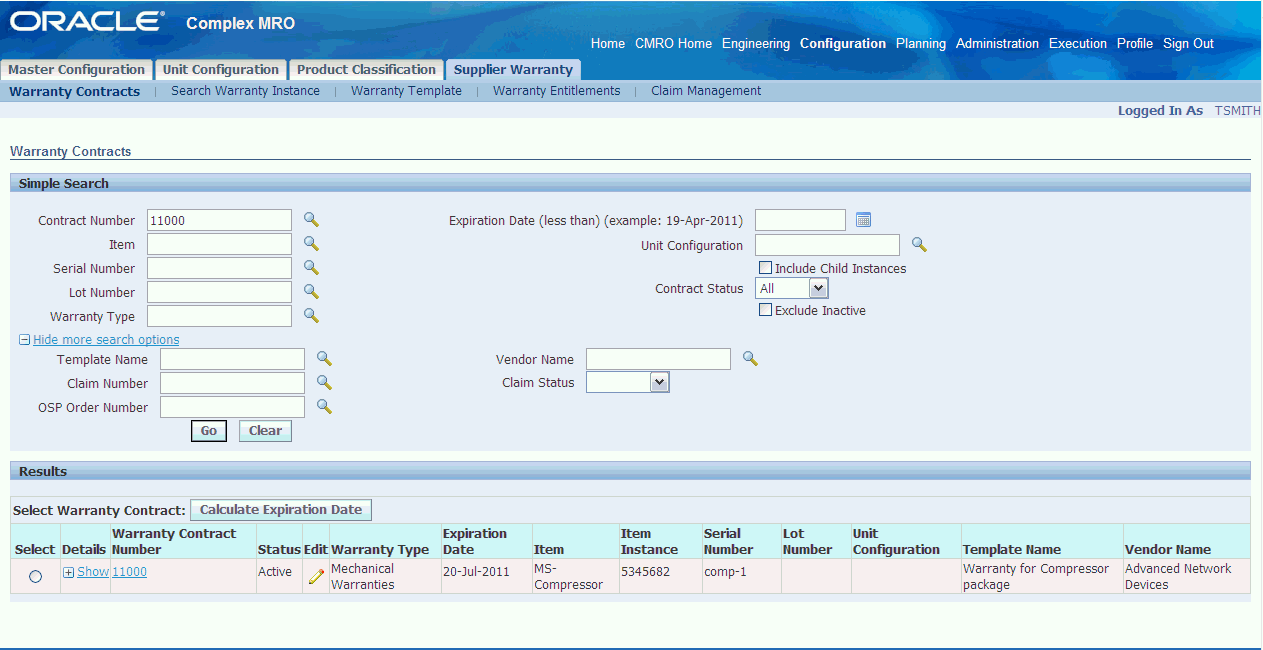
保証契約を選択して失効日の計算ボタンをクリックし、選択した契約の失効期日を再計算します。
表示/非表示ドリルダウンをクリックし、契約行の保証要求履歴を表示します。
「保証契約番号」リンクをクリックして「保証契約の表示」ページに移動します。
「結果」リージョンで、保証契約を選択して「編集」ボタンをクリックし、「保証契約の更新」ページに移動します。
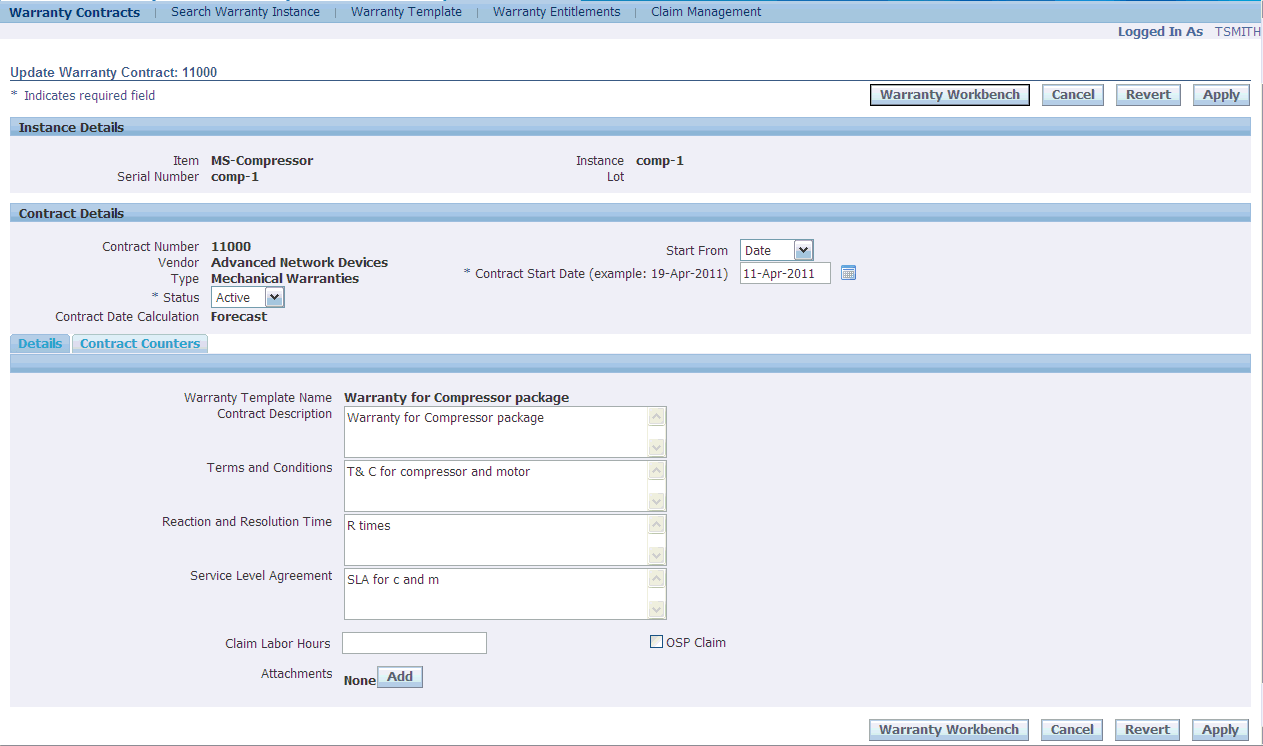
契約に必要な変更を加え、「適用」ボタンをクリックして保証契約を更新します。
会社がサービスから品目を購入したり受け取ったりした場合、通常、供給元保証により費用が負担されます。供給元保証を定義でき、また品目に関連付けられるため、会社はある品目が保証の対象かどうか、またどのタイプのサービスが保証回収に該当するかを効率的に判断できます。会社は、重要な保証回収活動である効果的な追跡を実行し、保証条件に応じて品目を使用、維持して財政的なメリットを得ることができます。
供給元保証を品目インスタンスに関連付ける方法は、次のとおりです。
「保証インスタンスの検索」ページに移動します。このページでは、品目インスタンスを検索し、保証テンプレートの保証契約を表示したり定義したりできます。
次の検索基準のいずれかを入力します。
ユニット構成
品目
インスタンス番号
シリアル番号
ロット番号
テンプレート名
テンプレート割当済
有効な契約なし
使用可能テンプレートのみ表示
使用可能品目のみ表示
「進む」ボタンをクリックします。「結果」リージョンに、インストール・ベースで定義された品目インスタンスが検索基準に応じてすべて表示されます。
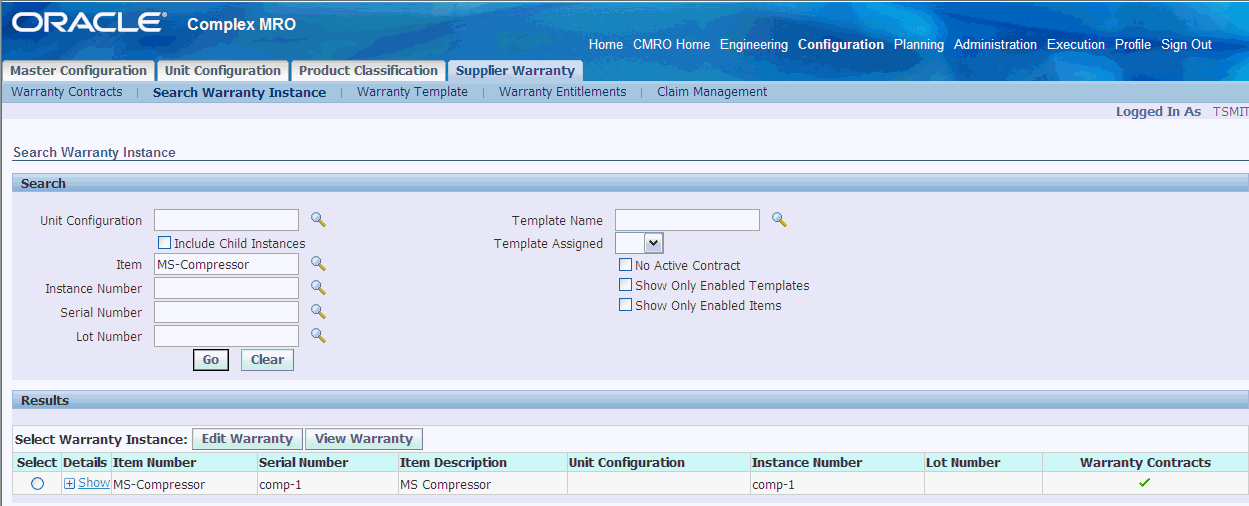
品目インスタンスを選択して「保証の編集」ボタンをクリックし、「保証ワークベンチ」ページにアクセスします。保証ワークベンチの詳細は、「保証ワークベンチの使用」を参照してください。
表示/非表示ドリルダウンをクリックし、品目に関連付けられた保証テンプレートをすべて表示します。
「保証の定義」ボタンをクリックして「保証契約の作成」ページに移動します。事前定義された定義はすべて契約インスタンスにコピーされます。新規契約番号がデフォルトで生成されます。
注意: 有効化保証テンプレートと有効化保証品目の両方とも「Yes」に設定し、「保証の定義」ボタンが表示されるようにします。
保証ワークベンチには、資産の保証情報がすべて表示されます。このワークベンチを使用すると、既存契約の表示と編集、保証テンプレートを使用しての新規保証契約の作成、手動による契約の作成、資産稼働率カウンタの値の表示、資産保証ベンダーの表示、資産保証要求の表示を実行できます。
保証ワークベンチの使用方法は、次のとおりです。
保証ワークベンチに移動します。保証ワークベンチのヘッダーに「品目インスタンス詳細」と表示されます。
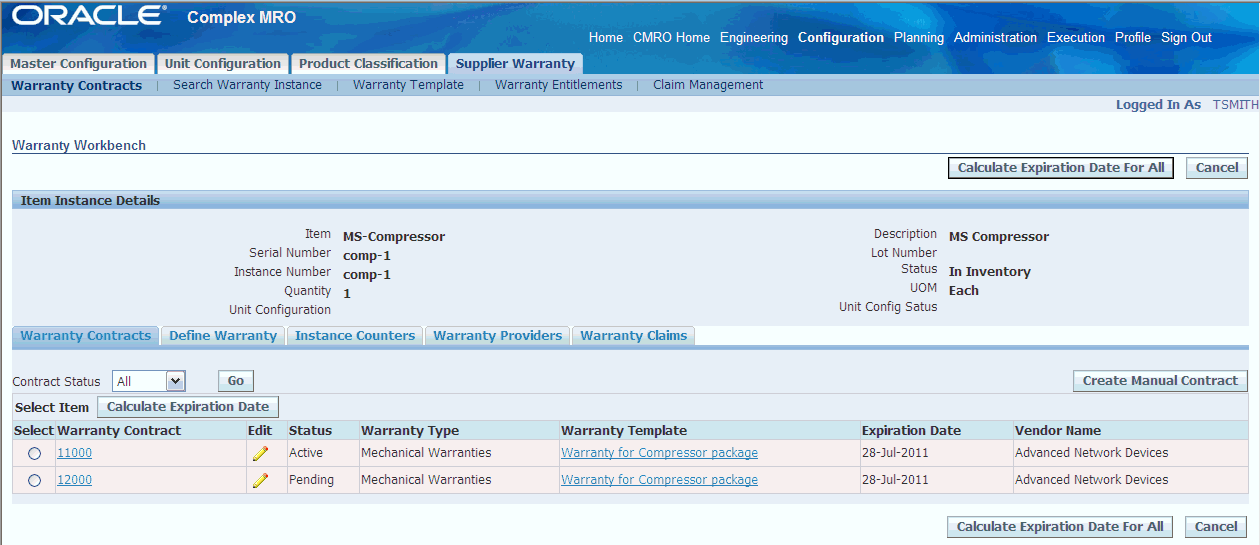
「保証契約」タブをクリックします。このタブには、保証契約がステータスでソートされ、有効な契約が最初に配置されて1行ずつ表示されます。
手動で契約を作成するには、「手動契約の作成」ボタンをクリックします。これにより、「保証契約の作成」ページが起動されます。
「保証契約の作成」ページで、新規契約番号がデフォルトで生成されます。
次の情報を「契約詳細」リージョンに入力します。
ベンダー
タイプ
ステータス
契約開始日
契約終了日
「契約日計算」として「日付」を選択すると、「契約終了日」を入力できます。
「契約日計算」として「予測」を選択すると、「開始日」値を選択できます。
「日付」の「開始日」値を選択した場合、「契約開始日」はシステムにより稼働率の評価の基準として使用されます。
カウンタの「開始」値を選択した場合、「契約開始日」の入力は不要です。かわりに、「現在の読取値」またはゼロの「カウンタ」値のいずれかを選択できます。
「現在の読取値」の値を選択すると、システム日付と等しい「契約開始日」がシステムにより選択されます。
値ゼロを選択すると、資産がインストール・ベースに入力された日付と等しい「契約開始日」がシステムにより選択されます。
「契約日計算」として「期間」を選択すると、「期間」と「単位」を入力する必要があり、システムにより「契約終了日」が計算されます。
次に、終了日の計算に使用するカウンタを追加します。通常、これらのカウンタは保証テンプレートの値がデフォルトです。
「詳細」タブをクリックし、必要な情報を入力します。
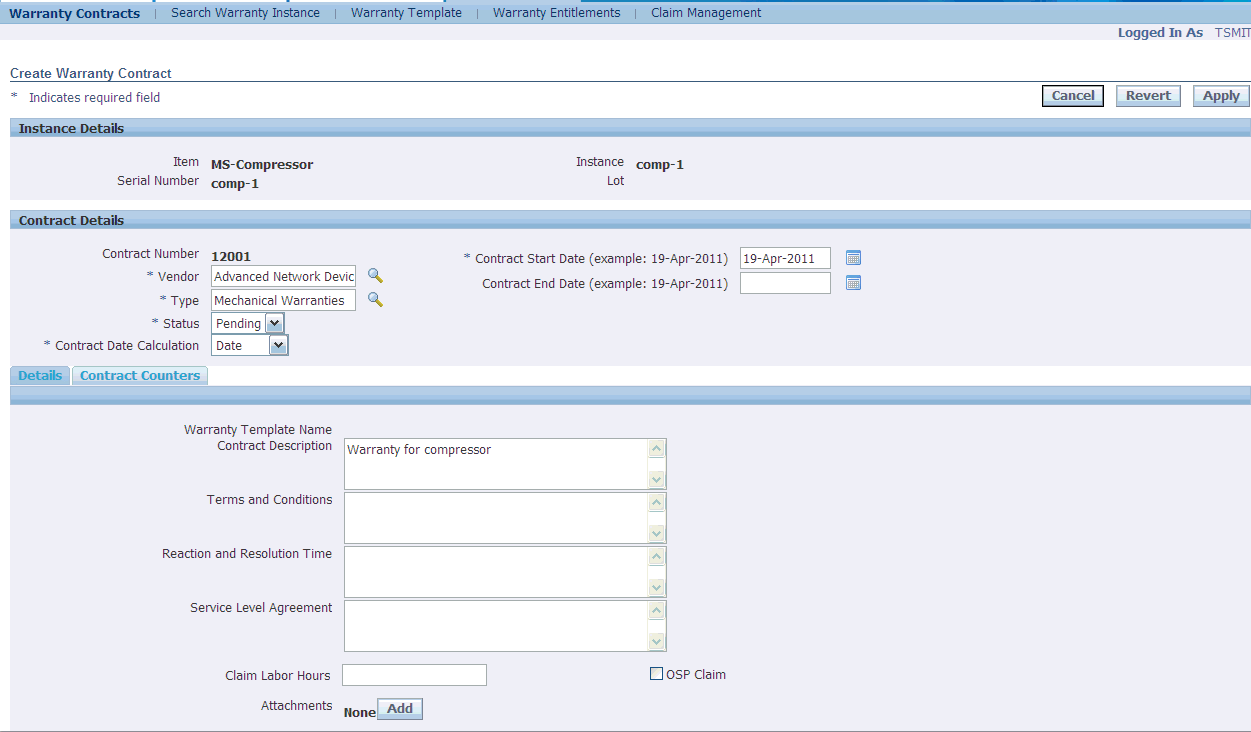
「契約カウンタ」タブをクリックします。
「行の追加」をクリックして契約の新規カウンタを定義します。
次の情報を入力します。
カウンタ名
開始
基準値
注意: 「契約日計算」として「予測」を選択すると、カウンタの「開始値」を取得するために「契約開始日」がシステムにより使用されます。この値は手動で更新でき、停止値と失効日がシステムにより資産の稼働率に基づき再計算されます。

「適用」ボタンをクリックします。
「取消」ボタンをクリックして保証ワークベンチに戻ります。「保証契約」タブに、新規作成した保証契約が表示されます。
「保証の定義」タブをクリックします。このタブでは、保証テンプレートに基づき保証契約を定義します。

「保証の定義」アイコンをクリックして「保証契約の作成」ページに移動します。事前定義された定義はすべて契約インスタンスにコピーされます。新規契約番号がデフォルトで生成されます。
注意: 「保証の定義」アイコンが表示されるようにするには、有効化保証テンプレートと有効化保証品目の両方とも「Yes」と等しくする必要があります。
「契約開始日」を入力します。
様々なシナリオがこのステップに関連付けられています。
「保証テンプレート」が「契約日計算」として「日付」に基づいて定義されている場合、「契約終了日」を入力できます。
「保証テンプレート」が「契約日計算」として「予測」に基づいて定義されている場合、「開始日」の値を選択できます。
「日付」の「開始日」値を選択した場合、「契約開始日」はシステムにより稼働率の評価の基準として使用されます。
カウンタの「開始」値を選択した場合、「契約開始日」の入力は不要です。「現在の読取値」またはゼロの「カウンタ」値を選択できます。
注意: 「現在の読取値」の値を選択すると、システム日付と等しい「契約開始日」がシステムにより選択されます。値ゼロを選択すると、資産がOracle Install Baseに入力された日付と等しい「契約開始日」がシステムにより選択されます。
終了日の計算に使用するカウンタを検証できます。
これらのデフォルト値は保証テンプレートから取得されます。「適用」ボタンをクリックすると、「開始」、「停止」、「失効日」の値がシステムにより設定されます。「開始」と「基準値」の値を手動で更新でき、「適用」ボタンをクリックして「停止」と「失効」の値を再計算します。
「保証テンプレート」が「契約日計算」として「期間」に基づいて定義されている場合、「期間」と「単位」の値を入力する必要があり、システムにより「契約終了日」が計算されます。
保証テンプレートに基づいてカウンタを定義することもできます。これらのデフォルト値は保証テンプレートから取得されます。
「適用」ボタンをクリックすると、「開始」、「停止」、「失効日」の値がシステムにより設定されます。「開始」と「基準値」の値を手動で更新でき、「適用」をクリックして「停止」と「失効」の値を再計算します。
「適用」ボタンをクリックして契約を作成します。
「取消」ボタンをクリックして保証ワークベンチに戻ります。「保証契約」タブに、新規作成した保証契約が表示されます。
「インスタンス・カウンタ」タブをクリックし、品目インスタンスの現在のカウンタをすべて表示します。

「保証プロバイダ」タブをクリックします。このタブは、保証フラグが立てられたベンダーのベンダー、品目、サービス関連を表示します。

「保証要求」タブをクリックします。このタブは、品目インスタンスに関連付けられた各保証要求レコードを1行ずつ表示します。

保証資格は、供給元保証に該当すると識別された資産の作業指示活動を記録および管理するためにシステムにより使用されます。これらの資格は、最初に計画時に検証され、実行中に更新され、次に保証要求の根拠として使用されます。
計画中の保証資格
訪問タスクが資産に作成されると、タスクと資産に保証資格があるかどうかがシステムによりフラグで自動的に示されます。
タスク保証は、保証テンプレートが保守要件またはルートに関連付けられたタスクとして定義されます。
インスタンス保証は、1つまたは複数の有効な保証契約を持つ資産として定義されます。
タスクの資産の活動を検証し、適用可能な場合に保証契約を選択し、タスク保証ステータスを更新する必要があります。
注意: 保証テンプレートが一致した場合、タスクと資産保証契約の一致が検証されると、保証契約およびステータスの値がシステムにより自動的に設定されることがあります。別の契約を選択することも、タスク保証ステータスを「適用不可」に設定することもできます。
保証資格のレコードは、保証ステータスに関係なく、インスタンス保証があると識別されたすべての訪問タスクの作業活動開始時に作成されます。
実行中の保証資格
実行計画担当は、承認プロセスを介することなく作業指示の保証資格を更新できます。資格レコードは、これらの活動により自動的に更新されます。
レビューおよび承認プロセスを介して技術者も作業指示の保証資格を更新できます。
技術者は、作業指示の資格レコードに変更を加えることなく保証資格の一般レビューを要求することもできます。
要求の保証資格
保証管理者は、保証要求に関連付ける前に必要に応じて資格レコードを更新します。
保証資格を管理する方法は、次のとおりです。
「資格の検索」ページに移動します。
次の検索基準のいずれかを入力して、必要な要求を問い合せます。
作業指示番号
作業指示ステータス
訪問番号
定例でない
保証契約
保証ステータス
保証ベンダー名
訪問名
作業指示摘要
OSPオーダー番号
品目
シリアル番号
ユニット
「進む」ボタンをクリックします。「結果」リージョンに、検索基準に基づく資格レコードが表示されます。
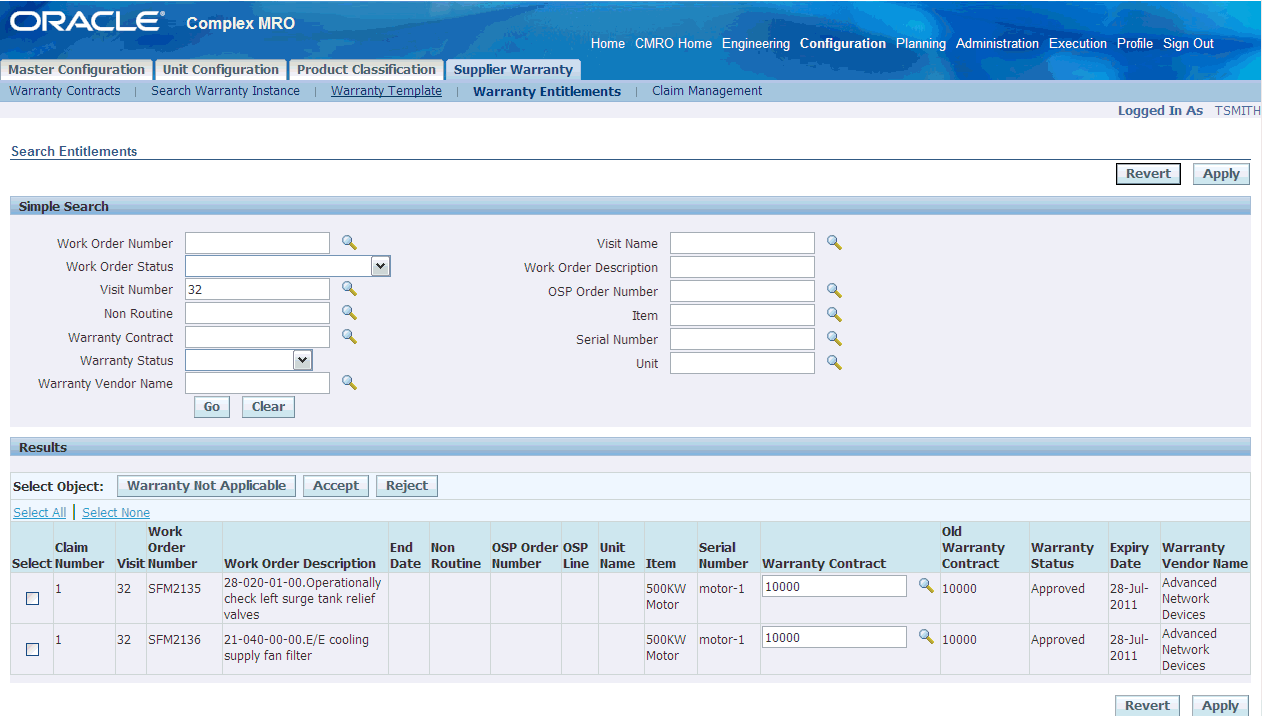
適切な資格レコードを選択し、次の処理を実行できます。
保証ステータスが「承認保留」の場合、技術者からの変更の要求を次の3つの処理により承認または拒否できます。
「承認」ボタンをクリックして資格レコードの変更を承認し、資格レコードの検証を続行します。
「保証契約」フィールドに新しく承認された値が保持されます。「旧保証契約」フィールドには、履歴の参照のために前の値が保持されます。
「拒否」ボタンをクリックして資格レコードの変更を拒否します。
「保証契約」フィールドが「旧保証契約」フィールドの値に戻り、元の値が復元されます。
「保証適用不可」ボタンをクリックして資格レコードの変更を拒否します。
「保証契約」フィールドがNULL値に戻ります。
保証ステータスが「レビュー」の場合、レコードを選択し、「保証適用不可」ボタンをクリックして「保証ステータス」を「適用不可」に変更できます。または、有効な「保証契約」を選択し、「適用」ボタンをクリックできます。保証ステータスが「承認済」に設定されます。
保証ステータスが「適用不可」の場合、値のリストから有効な契約を選択して保証契約を更新し、その後に「適用」ボタンをクリックできます。保証ステータスが「承認済」に設定されます。
保証ステータスが「承認済」の場合、レコードを選択し、「保証適用不可」をクリックして「保証ステータス」を「適用不可」に変更できます。「保証契約」フィールドがNULL値になります(すでにNULLの場合、そのまま変わりません)。
「元に戻す」ボタンをクリックして資格レコードの変更を破棄します。これにより、表の結果がリフレッシュされます。
「適用」ボタンをクリックして資格レコードの変更を保存します。
注意: 保証資格レコードに加えられた変更により、「作業指示工程」ページの特定の訪問番号の保証情報が更新されます。
保証管理者は、訪問作業またはサービス指示の保証資格を識別した後に、資格を確認して保証要求に追加します。保証要求プロセスは柔軟なため、複数の訪問、作業またはサービス指示、OSPオーダーを1つの要求に含められます。
保証要求プロセスでは要求ステータス値の変更が追跡され、要求の作成、発行、編集、解決を追跡できます。ステータス変更は、要求の「回転率ノート」セクションの自動化取得により追跡できます。「回転率ノート」セクションに手動でメモを追加し、要求プロセス中の主要な活動を記録することもできます。この機能により、指示情報と要求IDを含む保証要求レポートを生成できます。
保証管理者は、要求を更新したり再発行したり、必要に応じて取り消すこともできます。
保証管理者は、サービス組織で発生した費用の受取りと回収に関する要求払戻し情報を入力できます。
「保証要求の検索」ページに移動します。
このページでは、既存の保証要求の検索や新規の保証要求の作成を行います。
次の検索基準のいずれかを入力して、保証要求を問い合せます。
要求番号
要求名
要求ステータス
要求ベンダー
開始日
終了日
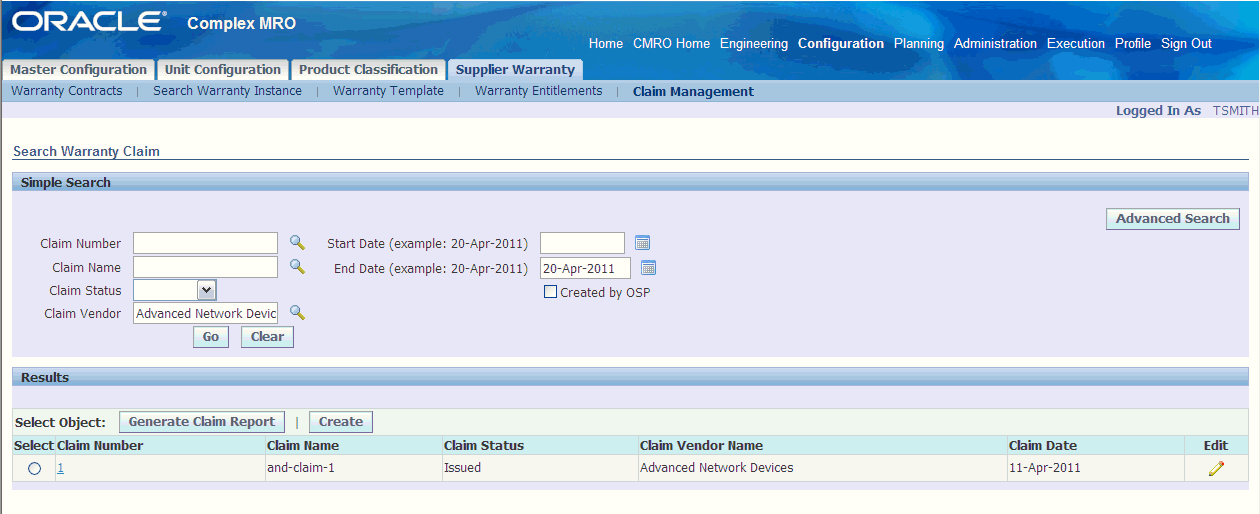
「進む」ボタンをクリックすると、検索基準に一致する保証要求が「結果」リージョンに表示されます。
「作成」ボタンをクリックして「保証要求の作成」ページに移動します。
次の詳細を「保証要求の作成」ヘッダーに入力します。
要求番号: デフォルトではシステムから取得されます。
要求ステータス: デフォルト値は「未出庫」です。ステータスが「承認済」の場合、要求は読取り専用になります。更新を加えるには、ステータスを変更する必要があります。
要求名: 要求の一意の名称を入力します。
要求ベンダー: 値のリストからベンダーを選択します。
要求日: 要求が入力された日付です。デフォルトではシステム日付が取得されます。
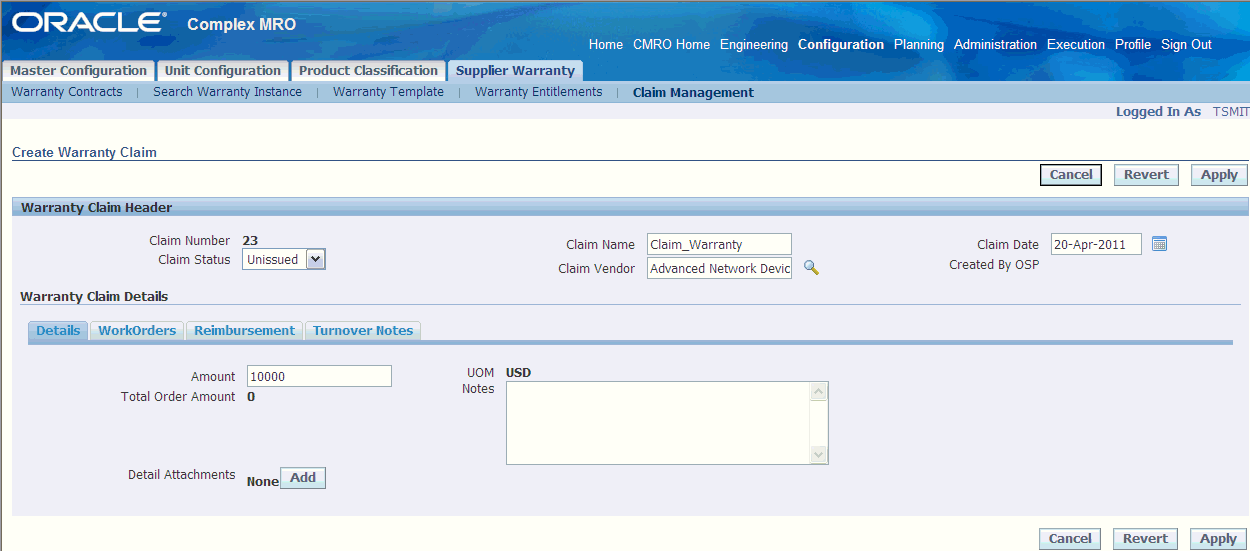
「詳細」タブをクリックし、次の情報を入力します。
金額: これは、要求として申し立てられた金額を表します。
オーダー金額合計: これは、「作業指示」タブの各行のすべてのオーダー要求金額フィールドのシステムによる合計です。オーダーが追加または削除されると、「詳細」タブのこの値はリフレッシュされます。
単位: これは、組織に基づいてシステムにより生成されます。
注意: 追加のノートがある場合、記入します。
添付: 添付がある場合、追加します。
「適用」ボタンをクリックして情報を保存します。
「作業指示」タブをクリックします。
「オーダーの追加」をクリックして「検索オーダー」ページにアクセスします。このページでは、保証資格を検索します。
「単純検索」リージョンで検索基準を入力し、「進む」ボタンをクリックします。
資格を選択し、「保証要求に追加」をクリックします。システムにより「オーダー」タブが表示されます。要求に追加されると、要求番号が資格確認表の「保証要求」フィールドに設定されます。
「適用」ボタンをクリックして変更を保存します。
「払戻」タブをクリックし、次のフィールドに情報を入力します。
払戻タイプ
金額
参照文書
払戻添付
日付
単位
ノート
「適用」ボタンをクリックします。
「回転率ノート」タブをクリックします。このタブは、回転率ログ入力による、要求へのすべてのステータス変更を把握するために使用します。
「行の追加」をクリックして情報を「ノート」フィールドに入力します。
「適用」ボタンをクリックします。
![]()
Copyright © 2008, 2013, Oracle and/or its affiliates.All rights reserved.